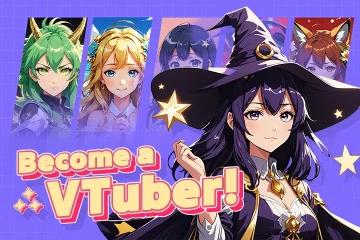Kapag binuksan mo ang Chrome, Edge, Firefox, o isa pang web browser, ang pangunahing frame kung saan ang pag-load ng mga web page ay tinatawag na isang window ng browser . Ito ay ang puwang kung saan ang iyong browser ay nagpapakita ng mga site, web apps, at mga online na tool, at kung saan kinokontrol mo kung paano ka gumagalaw sa web. Ang pag-unawa kung ano ang isang window ng browser ay tumutulong sa iyo na mag-browse nang mas mabilis at manatiling mas ligtas sa online. Naglalaman ito ng address bar, mga tab, mga pindutan ng nabigasyon, at ang malaking lugar ng pagtingin na nagpapakita ng nilalaman. Alam kung paano gumagana ang window na ito, at kung paano ito naiiba sa mga bagay tulad ng mga tab ng browser o mga pop-up windows, ginagawang pang-araw-araw na pag-browse ng hindi gaanong nakalilito. Makakakita ka rin ng mga praktikal na tip upang pamahalaan ang mga bintana ng browser nang mas mahusay sa mga bintana at macOS, kung gumagamit ka ng Google Chrome, Mozilla Firefox, Microsoft Edge, o isa pang modernong browser. src=”https://www.digitalcitizen.life/wp-content/uploads/2025/11/untitled-design1-10.jpg”> src=”https://www.digitalcitizen.life/wp-content/uploads/2025/11/untitled-design1-10.jpg”> Karaniwan kasama ang pamagat ng bar sa tuktok, ang address o search bar, mga kontrol sa nabigasyon, mga tab, at ang gitnang lugar kung saan naglo-load ang bawat web page. Kapag na-click mo ang icon ng browser sa iyong desktop o taskbar at bubukas itong ipakita ang isang website, ang frame na iyon ay ang window ng browser. Sa loob ng window na iyon, ang browser engine ay nag-render ng HTML, CSS, at JavaScript sa visual na pahina na nakikita mo. Buksan mo man ang isang site o sampung magkakaibang mga tab, lahat sila ay nakatira sa loob ng hindi bababa sa isang window ng browser. Ang isang tab ay isang pahina sa loob ng isang window, habang ang window ay ang mas malaking shell na naglalaman ng isa o higit pang mga tab. Maaari mong isara ang isang tab nang hindi isinasara ang buong window, at maaari mong buksan ang maraming mga bintana ng browser kung nais mong paghiwalayin ang mga gawain o account. src=”https://www.digitalcitizen.life/wp-content/uploads/2025/11/untitled-design-19.jpg”>
Kahit na ang bawat browser ay may sariling disenyo, ang mga pangunahing bahagi ng isang window ng browser ay magkatulad. Kapag naiintindihan mo ang mga sangkap na ito, ang paggamit ng anumang modernong browser ay nagiging mas madali. Karaniwan nitong ipinapakita ang pamagat ng pahina at ang pangalan ng browser, kasama ang mga karaniwang kontrol sa window upang mabawasan, i-maximize, o isara ang window. Sa macOS, ang mga kontrol na ito ay nakaupo sa kaliwa; Sa mga bintana, nakaupo sila sa kanan.
address at search bar
Ang pasulong ay pumupunta sa pahina na binisita mo pagkatapos ng kasalukuyang. I-reload/Refresh I-reloads ang pahina upang ipakita ang pinakabagong nilalaman. Ang home (kung pinagana) ay nagbubukas ng iyong na-configure na home page.
Ang mga pindutan na ito ay gumawa ng pangunahing pag-navigate sa web sa loob ng window ng browser nang mabilis at mahuhulaan, kahit na para sa mga bagong gumagamit. Ang bawat tab ay may sariling pamagat at malapit na pindutan, at maaari mong i-drag ang mga tab upang ayusin muli ang mga ito o ilipat ang mga ito sa isang bagong window. Ang pag-browse sa naka-tab na ngayon ay pamantayan sa bawat pangunahing web browser at isa sa mga pangunahing dahilan na ang isang solong window ng browser ay maaaring hawakan ang napakaraming mga gawain nang sabay-sabay. Ito ay kung saan ang browser engine ay nagbibigay ng code ng site sa teksto, mga imahe, at mga interactive na elemento na maaari mong mag-scroll at mag-click. Mula dito maaari mong ma-access ang mga setting, pag-download, bookmark, at naka-install na mga extension tulad ng mga ad blocker o mga tagapamahala ng password. Ang mga extension ay karaniwang lumilitaw bilang maliit na mga icon sa kanan ng address bar, at maaari nilang baguhin kung paano kumikilos ang window ng browser sa ilang mga site. Halimbawa, ang isang icon ng padlock ay nagpapahiwatig ng isang ligtas na koneksyon sa HTTPS. Kapag nag-hover ka sa isang link, maraming mga browser ang nagpapakita ng patutunguhang URL sa ilalim ng bintana. Ang mga tagapagpahiwatig na ito ay tumutulong sa iyo na makita ang mga kahina-hinalang pahina at protektahan ang iyong privacy habang nagba-browse. lapad=”1920″taas=”1080″src=”https://www.digitalcitizen.life/wp-content/uploads/2025/11/untitled-design2-3.jpg”>
Ang isang window ng browser ay higit pa sa pagpapakita ng isang web page. Nag-coordinate ito ng maraming mahahalagang trabaho sa tuwing bumibisita ka sa isang site. Sinusubaybayan din nito ang iyong kasaysayan, kaya maaari mong ilipat ang paatras at pasulong o muling buksan ang mga saradong mga tab. Para sa karamihan ng mga gumagamit, ang window ng browser ay ang pangunahing paraan na nag-navigate sa internet sa isang computer. Inilalagay nito ang teksto, naglo-load ng mga imahe at video, at nagpapatakbo ng mga script na nagbibigay kapangyarihan sa mga interactive na elemento tulad ng mga form, menu, at mga web app. Ang lahat ng ito ay nangyayari sa loob ng lugar ng pagtingin ng window ng browser. Maaari mong:
Buksan ang maraming mga tab para sa pananaliksik o trabaho. Gumamit ng hiwalay na mga bintana ng browser para sa iba’t ibang mga proyekto o account. Pin mahahalagang tab upang manatiling nakikita kahit na maraming mga pahina ang nakabukas. Gumamit ng pribado o incognito windows upang mabawasan ang lokal na pagsubaybay.
Ang tab at pamamahala ng window na ito ay isang pangunahing bahagi ng kung paano sinusuportahan ng isang window ng browser ang multitasking sa isang PC o laptop. Maaaring kabilang dito ang:
babala para sa hindi ligtas o mapanlinlang na mga site. Mga tagapagpahiwatig para sa ligtas na mga koneksyon sa HTTPS. Mga kontrol para sa cookies, mga pahintulot sa site, at mga tracker. Mga mode ng pribadong pag-browse na binabawasan ang lokal na kasaysayan at imbakan ng cookie. Ang paggamit ng window ng browser na ito ay matalinong nagpapabuti sa iyong privacy at binabawasan ang panganib ng mga pag-atake ng malware o phishing. Narito ang ilan sa mga pinaka-kapaki-pakinabang na pagpipilian na maaari mong ma-access sa Chrome, Edge, Firefox, at mga katulad na browser. Maraming mga browser ang nag-aalok din ng isang listahan ng pagbabasa o tampok na”I-save Para sa Mamaya”, na nag-iimbak ng mga artikulo na nais mong muling bisitahin. Ang pag-aayos ng mga bookmark sa mga folder ay nagpapanatili ng iyong window ng browser na maayos at pinapabilis ang iyong pang-araw-araw na daloy ng trabaho. Maaari mong suriin ang pag-unlad, buksan ang mga file, o ipakita ang folder ng pag-download sa iyong PC. Ginagawa nitong madali upang pamahalaan ang mga dokumento, installer, at media na kinuha mo mula sa web. Hindi ka nito ginagawang hindi nagpapakilala sa mga website o iyong tagapagbigay ng internet, ngunit binabawasan nito ang mga bakas na naiwan sa iyong aparato. Maaari kang mag-zoom in o out, baguhin ang mga default na laki ng font, at paganahin ang mambabasa o nakaka-engganyong mga mode ng pagbabasa sa mga katugmang browser. Tumutulong ang mga tool na ito kung nakikipagpunyagi ka sa maliit na teksto o siksik na mga layout. Kasama sa mga sikat na pagpipilian ang mga ad blocker, mga tagapamahala ng password, mga checker ng grammar, at mga tool sa pagkuha ng tala. Maaari mong karaniwang pamahalaan ang mga extension sa pamamagitan ng isang dedikadong menu o icon na malapit sa address bar. mga gawain kapag may katuturan. Halimbawa, maaari mong:
gumamit ng isang window ng browser para sa trabaho at isa pa para sa personal na pag-browse. Sama-sama ang mga kaugnay na mga tab na pangkat kung sinusuportahan ng iyong browser ang mga pangkat ng tab. Isara ang mga tab na hindi mo na kailangan sa halip na iwanan ang mga ito buksan ang buong araw. Gumamit ng mga bookmark para sa mga pangmatagalang sanggunian sa halip na dose-dosenang mga naka-pin na mga tab.
Gumamit ng mga shortcut sa keyboard
Ang mga karaniwang halimbawa ay kinabibilangan ng:
ctrl + t/command + t upang magbukas ng isang bagong tab. ctrl + w/command + w upang isara ang kasalukuyang tab. ctrl + shift + t/command + shift + t upang buksan muli ang isang saradong tab. ctrl + l/command + l upang tumalon sa address bar.
Ang pag-aaral ng ilan sa mga shortcut na ito ay ginagawang mas mahusay ang pag-navigate ng mga bintana ng browser. Upang manatiling mas ligtas, maaari mong: Panatilihing na-update ang iyong browser upang awtomatikong mai-install ang seguridad. Gumamit ng mga built-in na tagapamahala ng password sa halip na muling paggamit ng mga mahina na password. Iwasan ang pag-install ng hindi kilalang mga extension na humiling ng malawak na pahintulot.
browser window vs browser tab vs pop-up
tab ng browser -isang solong pahina sa loob ng window ng browser. Maaari kang magkaroon ng maraming mga tab sa isang window. pop-up window -isang mas maliit, hiwalay na window ng browser na bubukas ang isang site, madalas para sa mga ad, form, o mga tool sa chat.
Pinapayagan ka ng karamihan sa mga browser na harangan ang mga hindi ginustong mga pop-up windows habang pinapayagan pa rin ang mga kapaki-pakinabang na bukas kapag na-click mo ang mga ito. Maaari mong ayusin ang pag-uugali na ito sa mga pahintulot sa site o seksyon ng privacy ng mga setting ng iyong browser. Ang mga pangunahing bahagi ng isang window ng browser ay kasama ang pamagat ng bar, address bar, mga pindutan ng nabigasyon, mga tab, at lugar ng pagtingin. Ang window ng browser ay humahawak sa nabigasyon, pag-render ng nilalaman, mga kontrol sa seguridad, at pamamahala ng tab. Mga tampok tulad ng mga bookmark, pribadong bintana, extension, at pag-download ng pamamahala nang live sa loob ng window ng browser. Ang pag-aayos ng mga tab, gamit ang mga shortcut sa keyboard, at pinapanatili ang na-update ng iyong browser ay tumutulong sa iyo na magamit ang mga bintana ng browser nang mas mahusay at ligtas.
Kapag alam mo kung ano ang isang window ng browser at kung paano ito gumagana, maaari kang lumipat sa paligid ng web nang mas may kumpiyansa sa anumang computer. Ang parehong pangunahing mga ideya ay nalalapat kung gumagamit ka ng Chrome sa Windows, Safari sa macOS, o isa pang modernong browser sa iyong laptop o desktop.